Hinweis: Bei Aktivierung/Freischaltung der API können Kosten durch den Anbieter entstehen.
Übernehmen Sie bitte die nachfolgenden Punkte in Ihr BarcodeShipping-Programm:
Starten Sie das Programm BarcodeShipping. Wählen Sie in der Menüleiste „Datei/Einstellungen„. Danach rufen Sie den Reiter „Billbee“ auf.
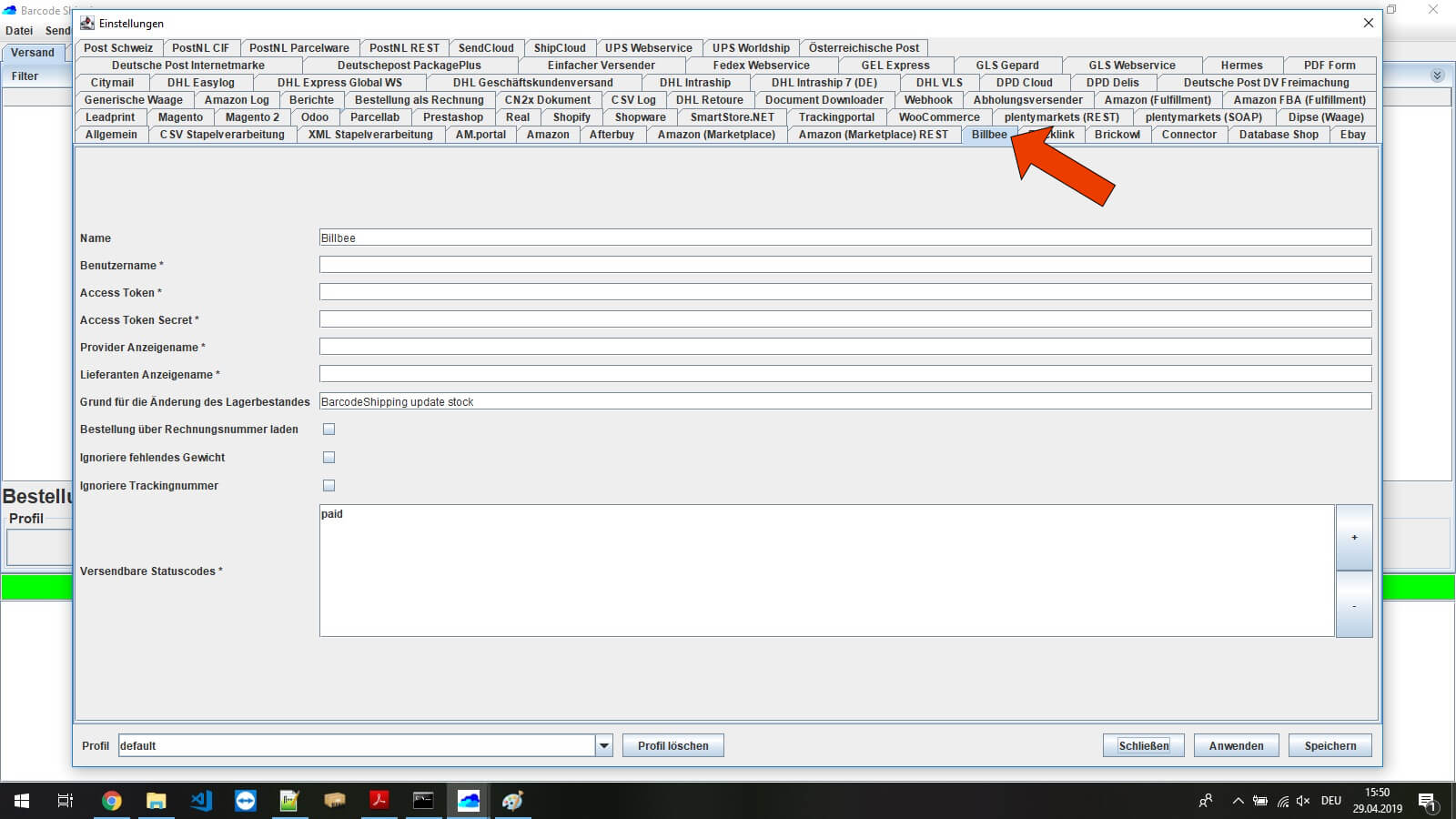
Tragen Sie hier den Namen des Billbee Moduls ein.
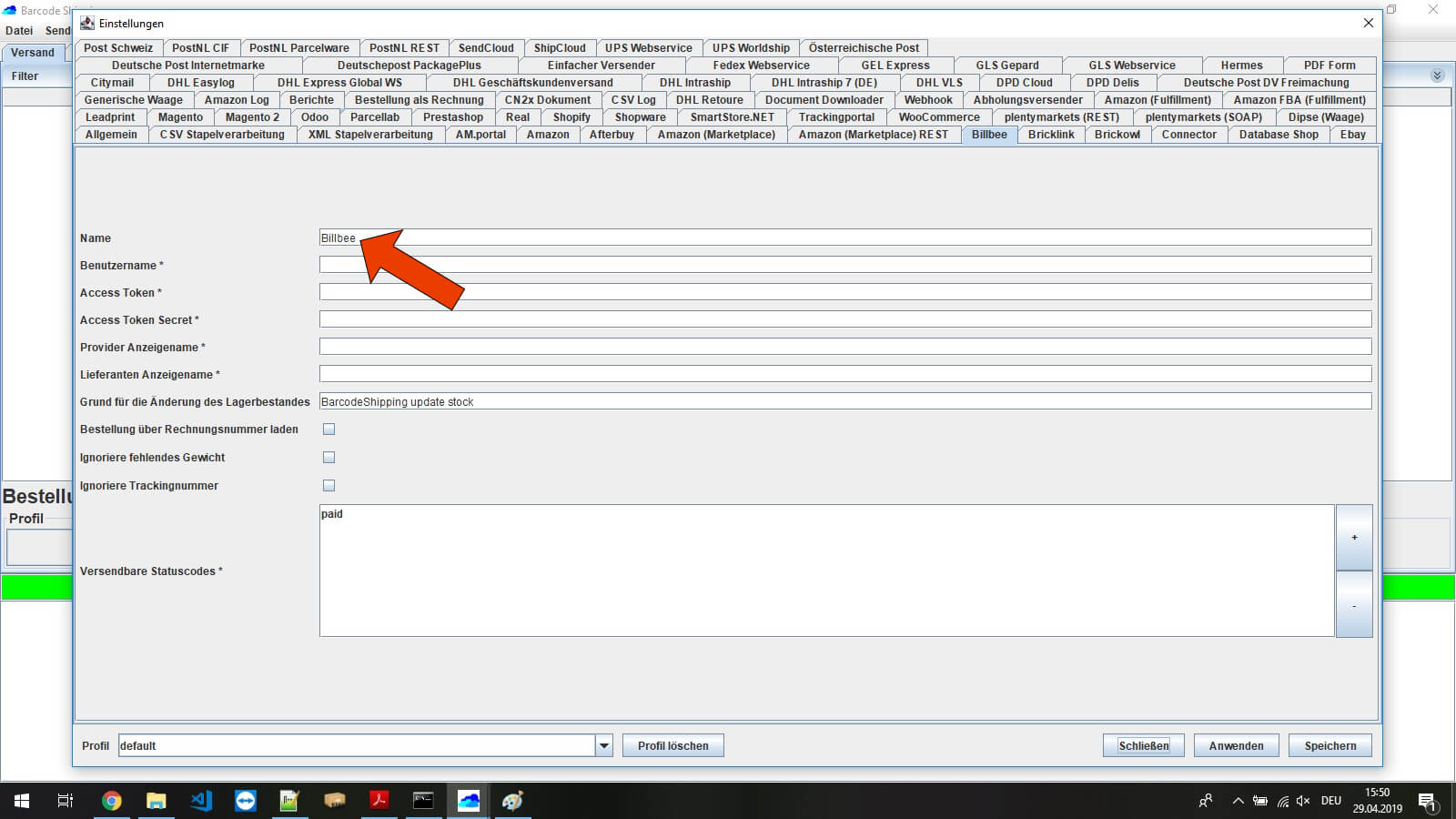
Tragen Sie hier Ihren Billbee Benutzernamen ein.
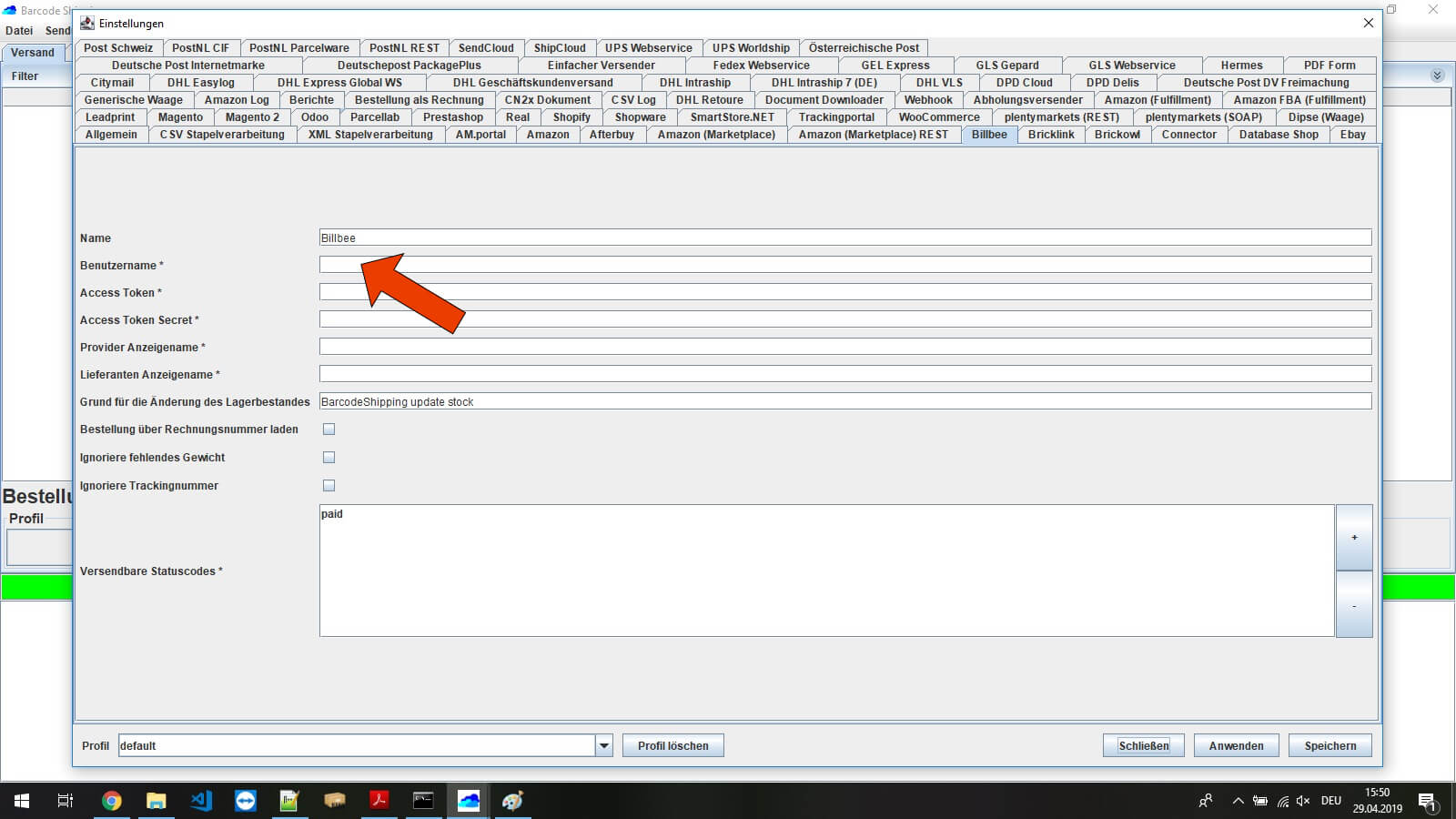
Tragen Sie hier Ihren selbst vergebenen Billbee-API-Key ein.
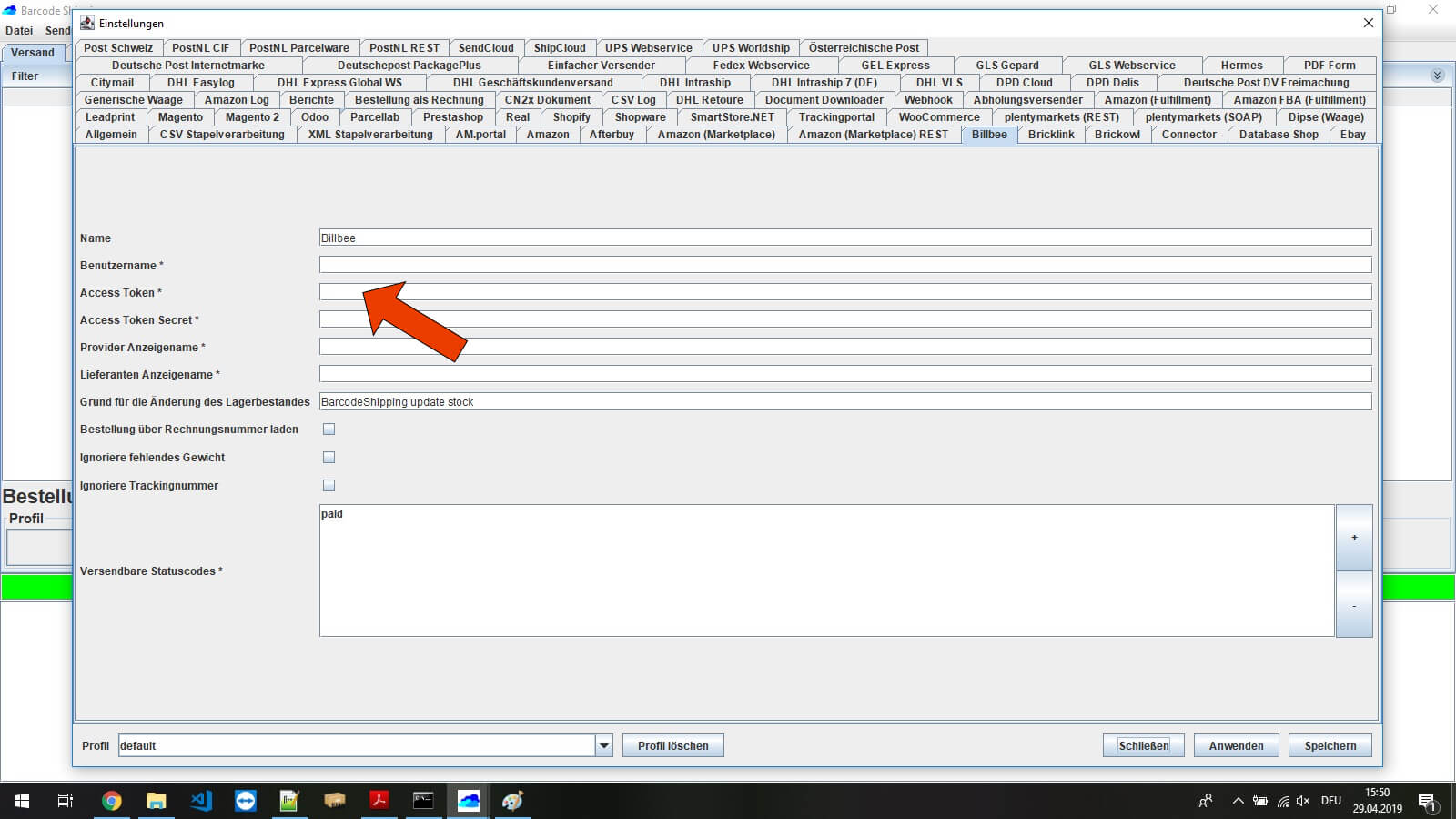
Tragen Sie hier Ihren Billbee Access-Token-Secret ein. Den passenden Token bekommen Sie von uns. Bitte wenden Sie sich dafür einfach per E-Mail an unseren Support.
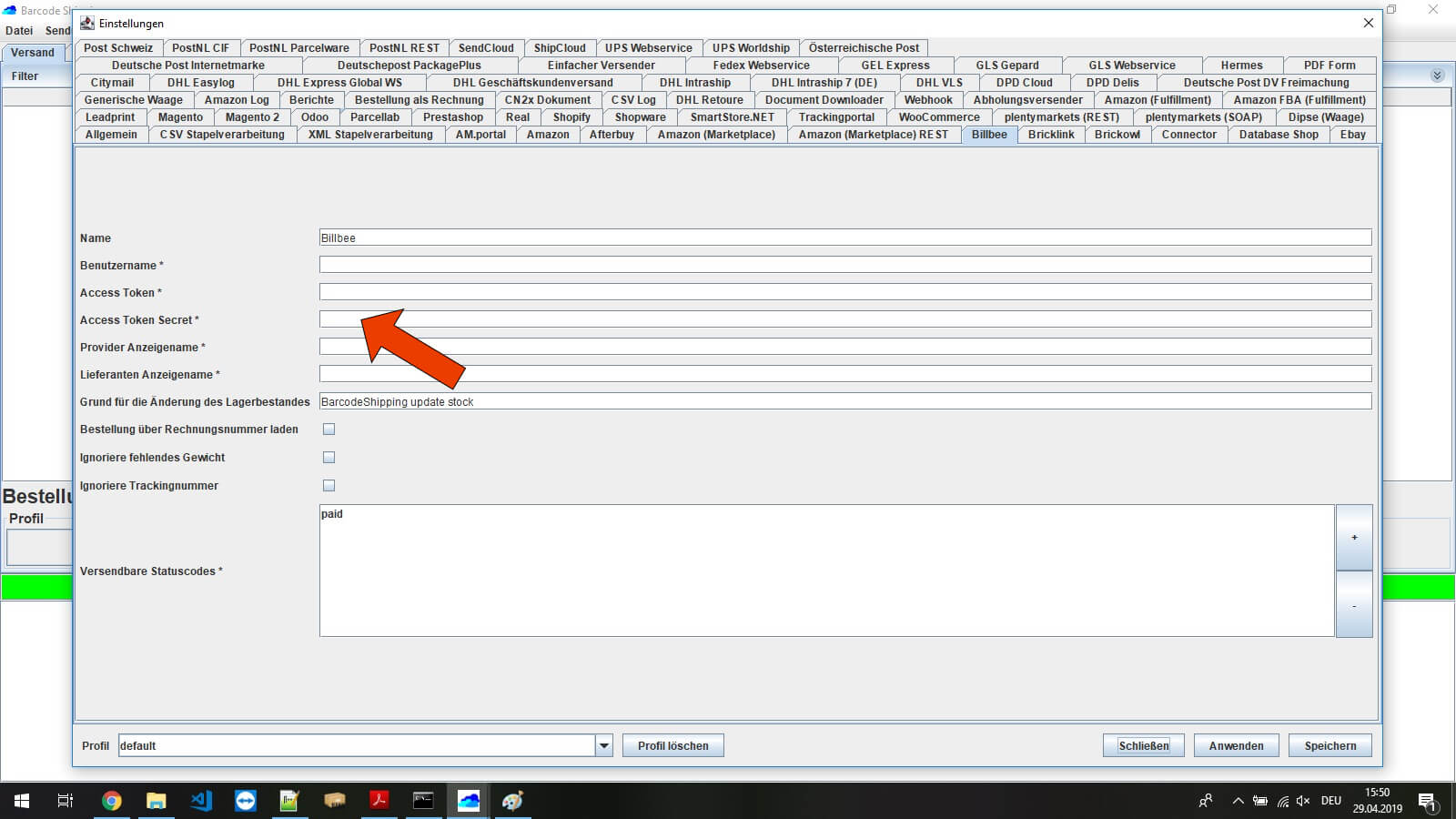
Tragen Sie hier den vergebenen Provider-Namen ein.
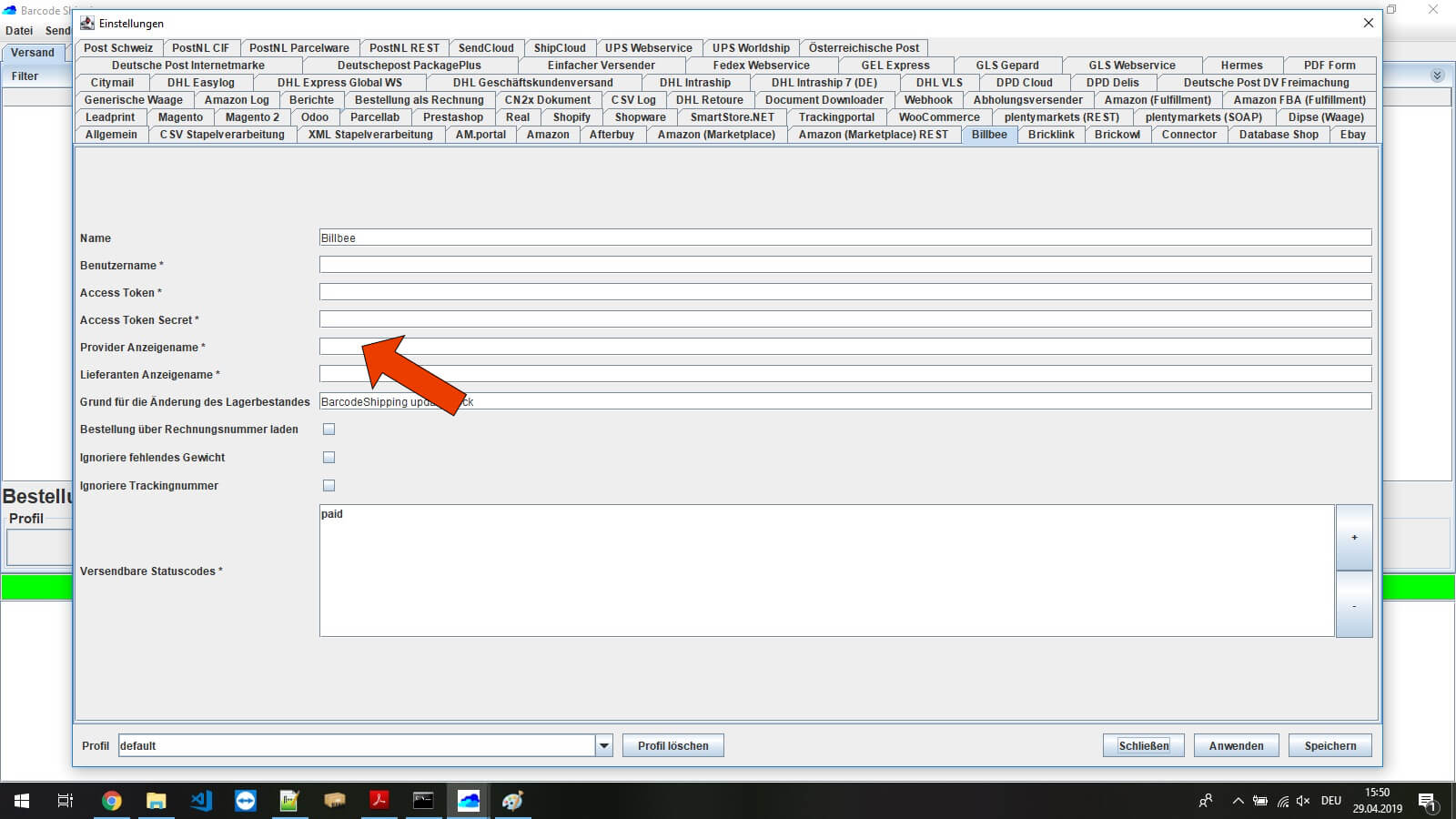
Tragen Sie hier den vergebenen Lieferanten-Namen ein.
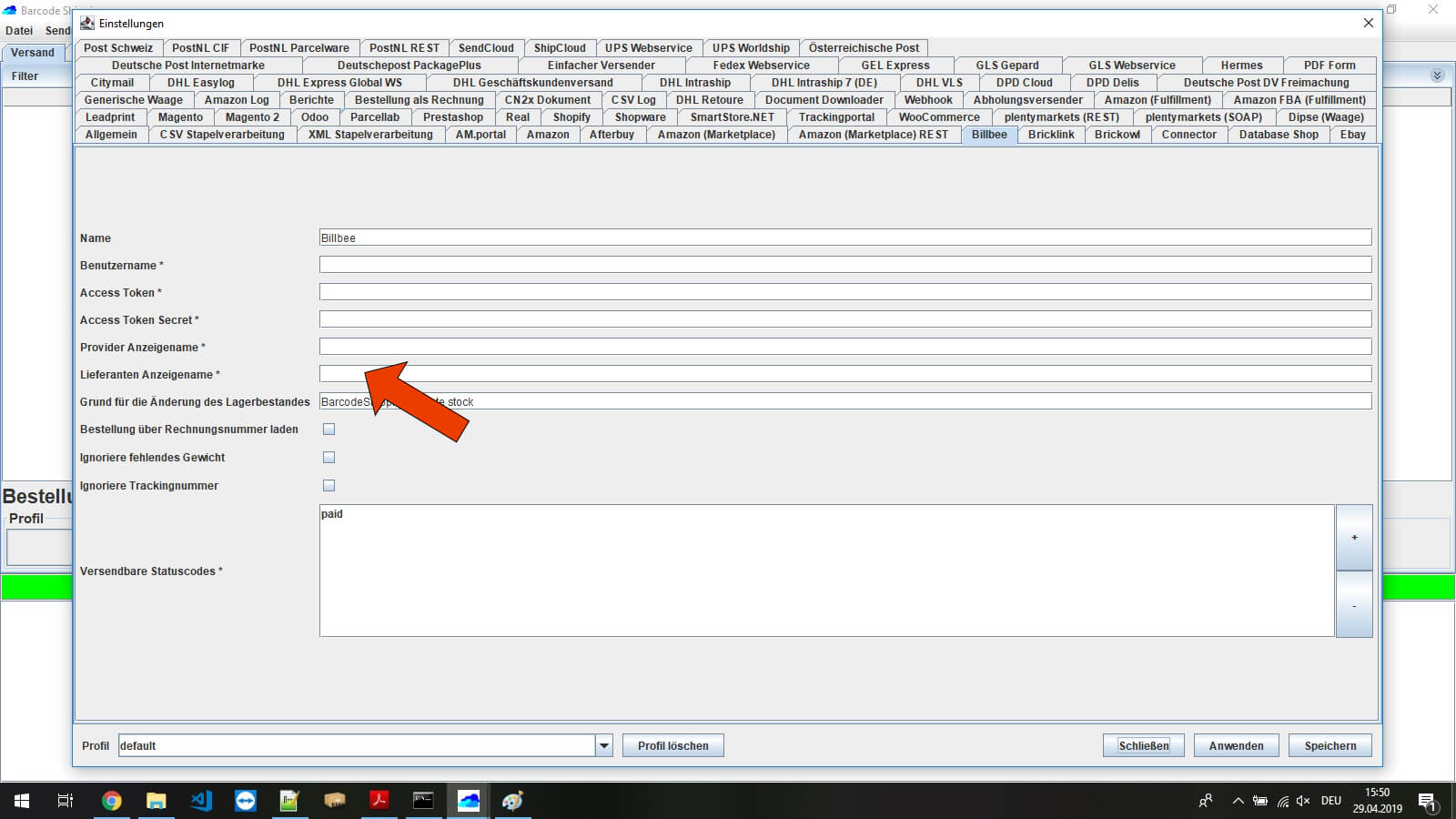
Tragen Sie hier den Grund für die Änderung Ihres Lagerbestandes ein.
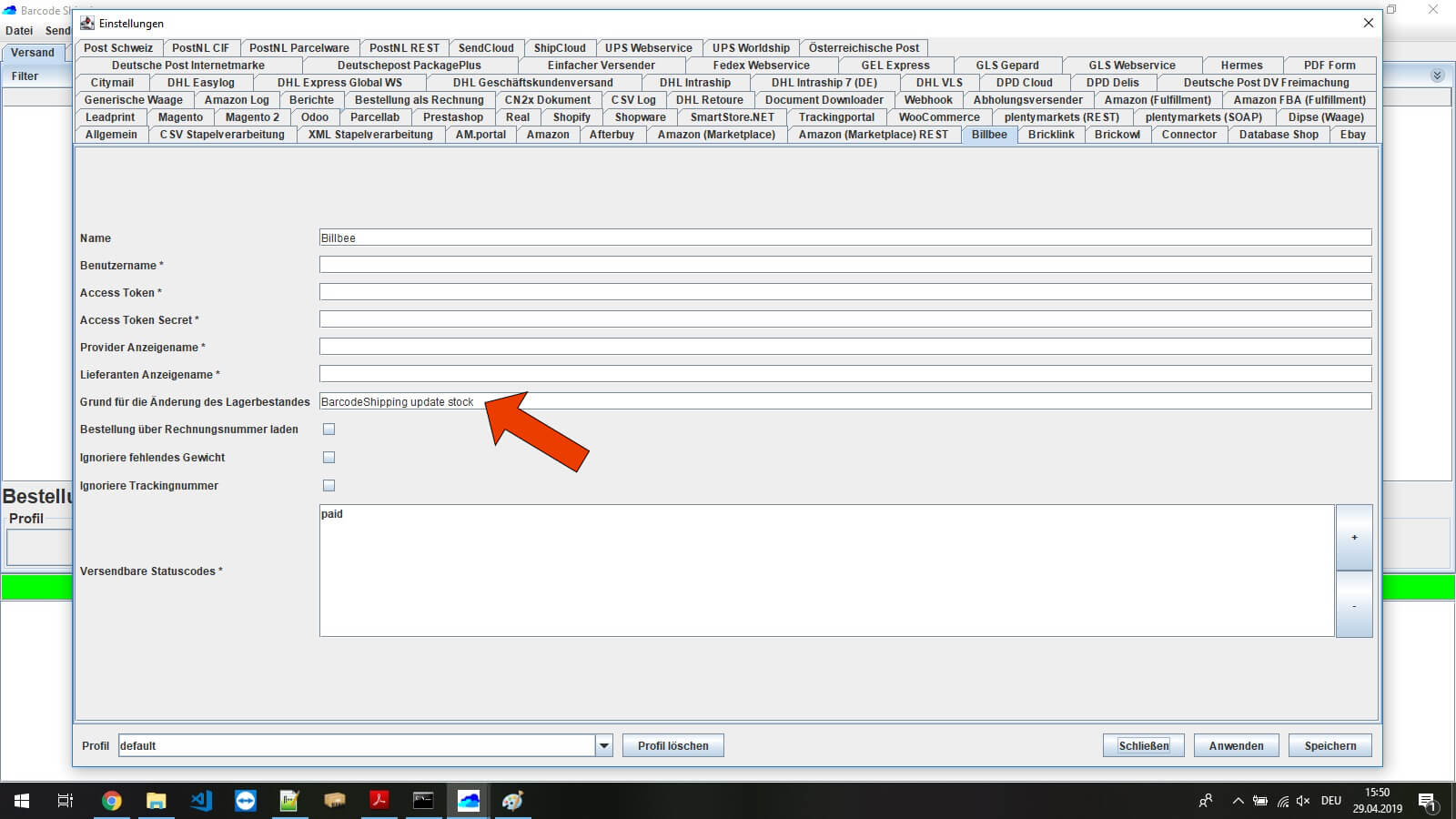
Setzen Sie hier einen Haken, wenn Sie über die Rechnungsnummer die Bestellung laden möchten.
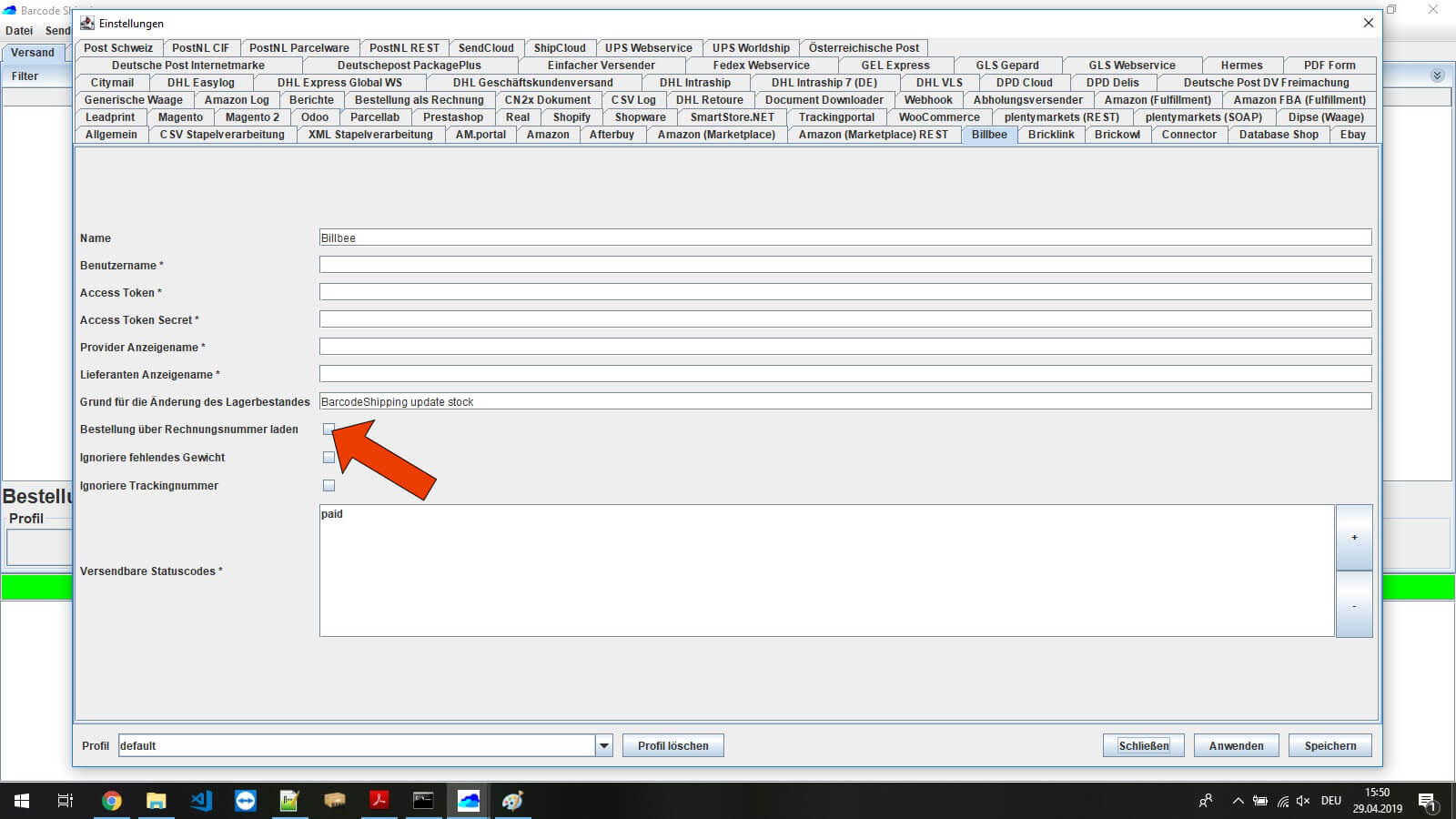
Setzen Sie hier einen Haken, wenn fehlendes Gewicht ignoriert werden soll.
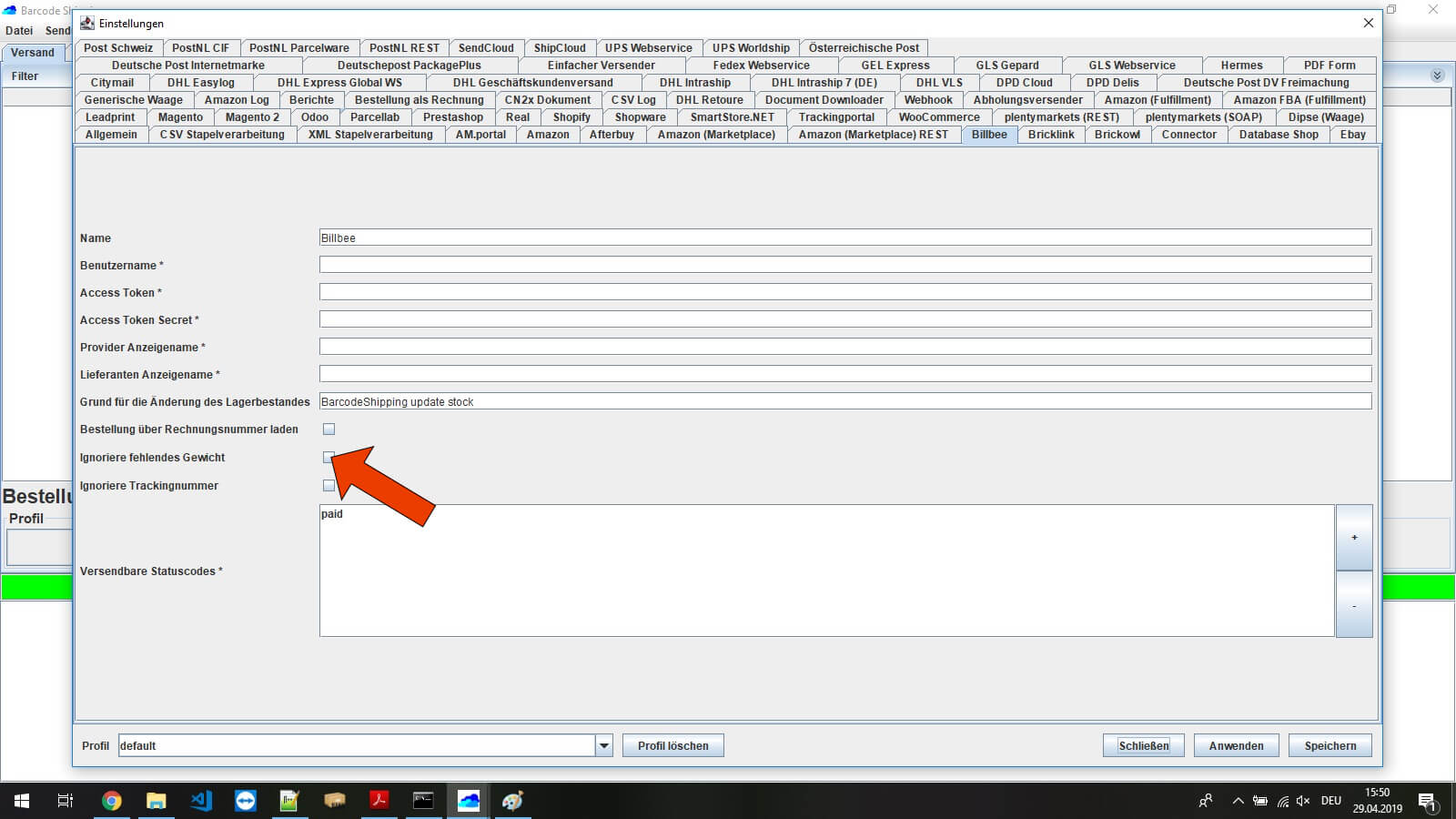
Setzen Sie hier einen Haken, wenn die Trackingnummer ignoriert werden soll.
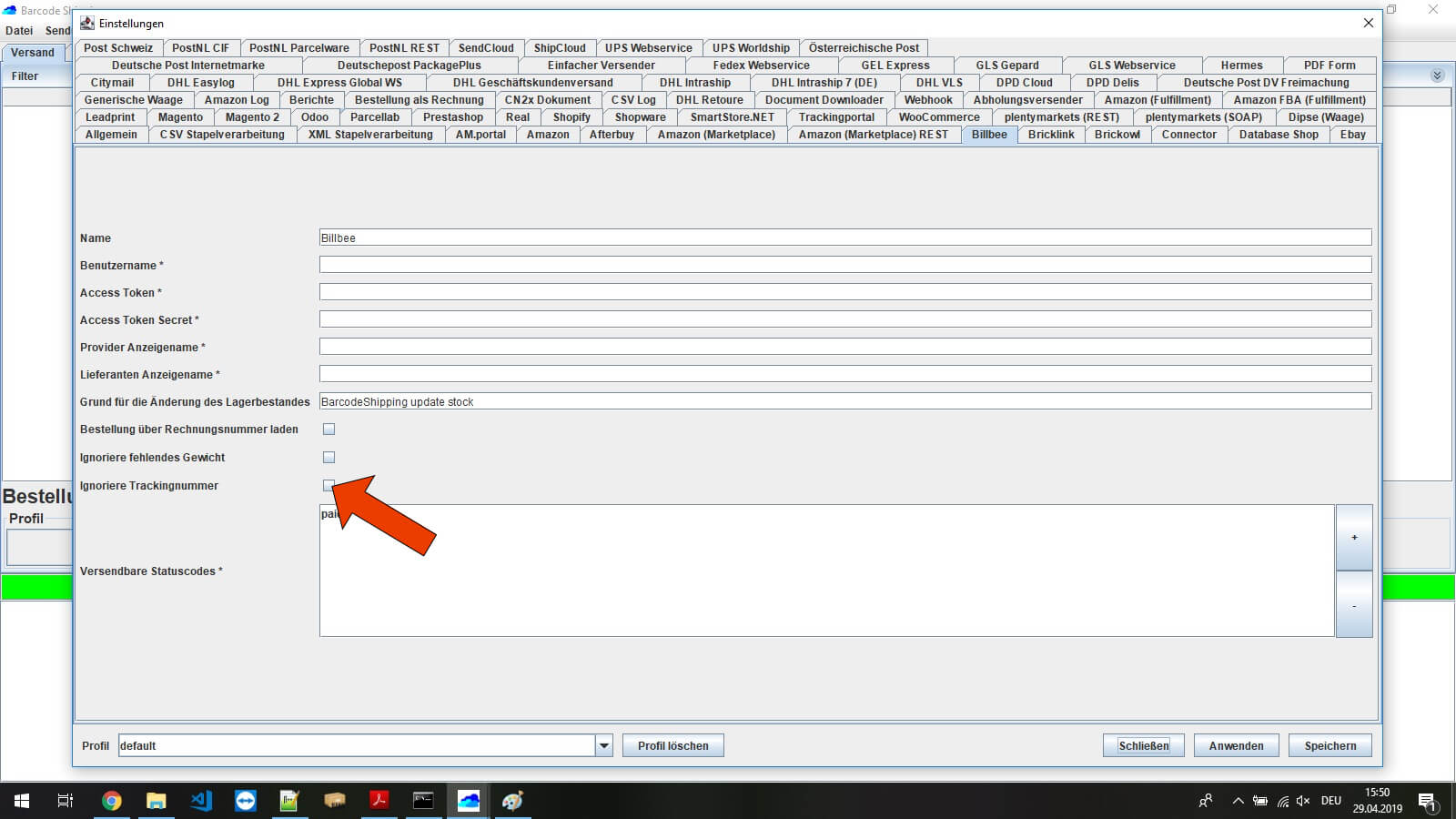
Tragen Sie hier die versendbaren Statuscodes ein.
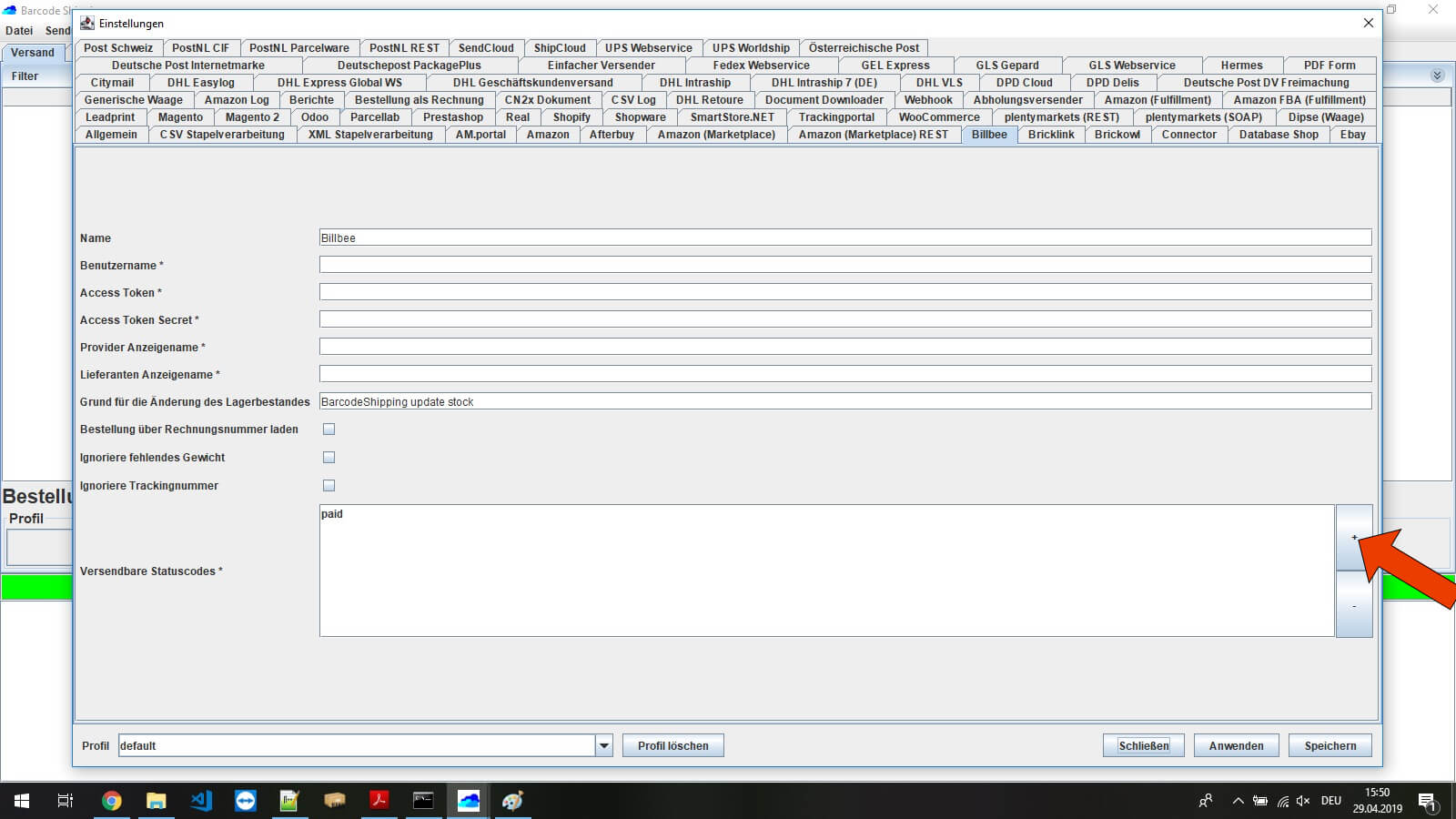
(Beispiel: processing)
YBM-Deutschland
Yotta Byte Manager GmbH
Obere Münsterstraße 4
44575 Castrop-Rauxel

